I přes rozsáhlé testování se objevily zprávy o problémech s aktualizací Windows 10 z května 2020. Pokud jste si nainstalovali nejnovější verzi Windows 10 a setkali jste se s komplikacemi, můžete tuto aktualizaci odinstalovat a vrátit se k předchozímu stavu. V tomto článku vám ukážeme, jak odstranit aktualizaci z května 2020, případně jakoukoliv jinou větší aktualizaci systému Windows 10.
Důležité upozornění: Máte na to pouze 10 dní
Microsoft poskytuje možnost odinstalovat rozsáhlou aktualizaci a vrátit se k dřívější verzi Windows 10 – nejčastěji k aktualizaci z listopadu 2019. Nicméně máte na to pouze deset dní od data instalace. Po uplynutí této doby Windows 10 automaticky odstraní soubory potřebné pro návrat, aby uvolnil místo na disku. Předpokládá se, že pokud narazíte na potíže, vrátíte se do deseti dnů.
Pokud jste v tomto časovém okně manuálně odstranili předchozí instalace Windows pomocí nástrojů jako Čištění disku, návrat k předchozí verzi již nebude možný. Požadované soubory jsou totiž smazány.
V krajním případě, kdy odinstalace aktualizace není proveditelná, je vždy možnost přeinstalovat systém Windows 10 nebo provést „reset“ počítače do továrního nastavení, čímž získáte čistou instalaci Windows 10.
Jak odinstalovat aktualizaci ve Windows 10
Jestliže je váš systém Windows 10 funkční, můžete aktualizaci odinstalovat skrze aplikaci Nastavení.
Konkrétně se jedná o Nastavení > Aktualizace a zabezpečení > Obnovení. V sekci „Přejít zpět k předchozí verzi systému Windows 10“ klikněte na tlačítko „Začít“ a postupujte podle instrukcí průvodce.
Pokud tuto volbu nevidíte, znamená to, že návrat k předchozí verzi není možný, protože soubory nutné k provedení této operace byly z vašeho počítače odstraněny.
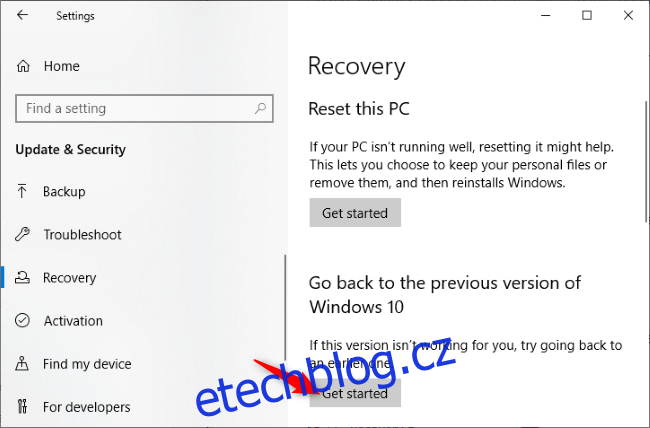
Jak odinstalovat aktualizaci v nabídce pro obnovení
Pokud váš počítač nenabíhá korektně – nebo se setkáváte s modrou obrazovkou či jinými chybami – můžete aktualizaci z května 2020 odinstalovat i mimo prostředí Windows 10, skrze nabídku pro obnovení.
Pro vstup do této nabídky podržte klávesu Shift a klikněte na možnost „Restartovat“ v nabídce Start Windows 10, nebo na přihlašovací obrazovce Windows. V případě, že se systém Windows nespustí korektně, měl by se nabídnout sám automaticky.
Další možností je nabootovat z USB disku pro obnovení systému.
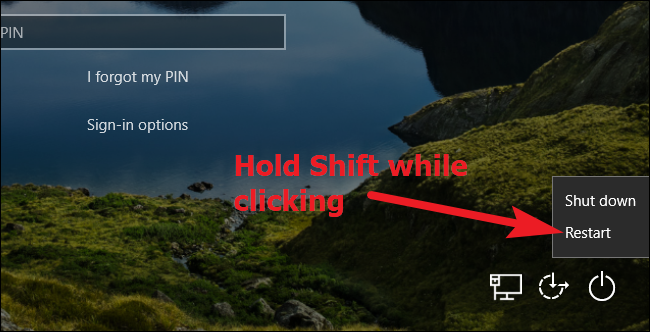
Zde zvolte „Odstranit potíže“ a zobrazí se vám možnosti pro řešení problémů.
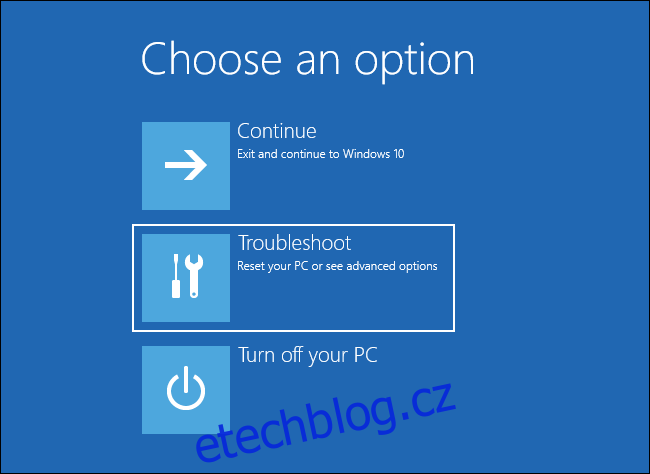
Kliknutím na „Upřesnit možnosti“ se dostanete k dalším nástrojům.
Volba „Obnovit počítač do továrního nastavení“ kompletně přeinstaluje systém Windows, a můžete ji použít v případě, že odinstalace aktualizace není možná.
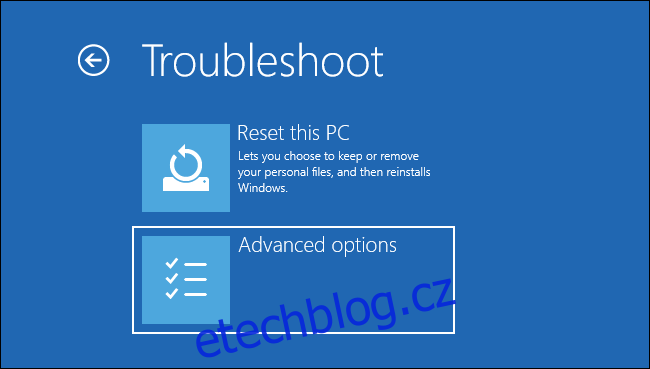
Pro odinstalaci nedávno instalované aktualizace, jako je například aktualizace systému Windows 10 z května 2020, vyberte volbu „Odinstalovat aktualizace“.
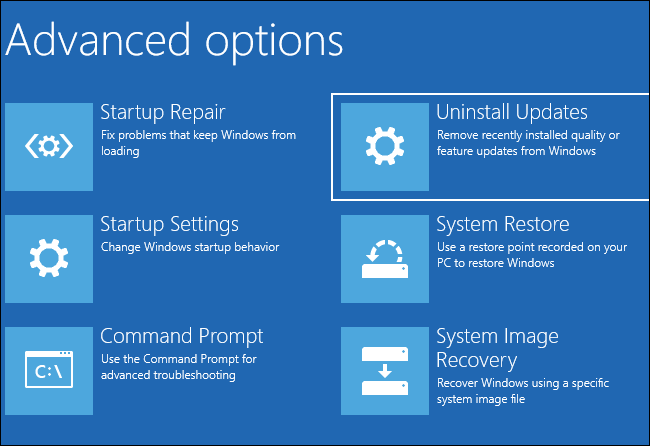
Kliknutím na „Odinstalovat nejnovější aktualizaci funkcí“ odstraníte aktualizaci z května 2020. Dále postupujte podle zobrazených instrukcí.
Velké aktualizace jsou označovány jako „aktualizace funkcí“, zatímco menší bezpečnostní záplaty a opravy chyb, které přichází měsíčně v rámci Patch Tuesday, jsou považovány za „aktualizace kvality“.
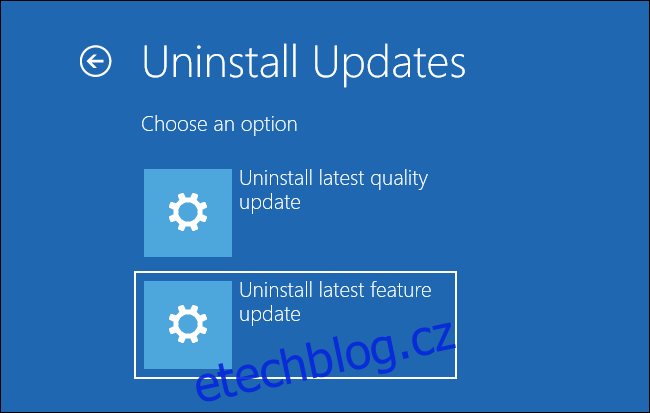
V rámci procesu odinstalace budete muset zadat heslo k vašemu uživatelskému účtu Windows, aby bylo možné pokračovat. Poté již postupujte dle instrukcí na obrazovce.

Co dělat, pokud aktualizaci nelze odinstalovat?
Jestliže nemáte možnost odinstalace, nezbývá vám nic jiného, než přeinstalovat systém Windows 10 nebo provést reset počítače do továrního nastavení a získat čistý systém.
V případě resetu počítače, který si ponechá vaše osobní data, Windows 10 neodstraní vaše soubory, ale budete muset znovu nainstalovat veškeré aplikace, které používáte.